Sao lưu MT4 là chủ đề đang nhận được nhiều sự quan tâm trong cộng đồng giao dịch nhờ khả năng tự động sao chép lệnh giao dịch từ các nhà đầu tư chuyên nghiệp trên nền tảng MetaTrader 4. Thông qua bài viết dưới đây, hãy cùng ReviewSanFX.com khám phá chi tiết hơn về khái niệm, lợi ích và cách thực hiện sao chép MT4 hiệu quả nhằm tối ưu hóa danh mục đầu tư và tăng cơ hội sinh lời một cách đơn giản, nhanh chóng và an toàn.
Những thành phần cần sao lưu MT4
Config
- Bao gồm thông tin đăng nhập (login), máy chủ (server) và các thiết lập kết nối tài khoản.
- Đây là dữ liệu quan trọng để đăng nhập lại tài khoản giao dịch trong trường hợp cài lại MT4 hoặc đổi máy.
MQL4
- Chứa toàn bộ các Expert Advisors (EA), Indicators và Scripts mà trader đã cài đặt hoặc tự phát triển.
- Những file này nằm trong thư mục MQL4 trong thư mục dữ liệu MT4, cần sao lưu để không mất các chiến lược giao dịch tự động và công cụ phân tích tùy chỉnh.
Templates
- Chứa các thiết lập hiển thị biểu đồ như màu sắc, hình dạng, loại biểu đồ, các công cụ vẽ, chỉ báo mặc định…
- Giúp tiết kiệm thời gian thiết lập khi mở lại các chart.
Profiles
- Chứa bố cục, cách sắp xếp các biểu đồ trên màn hình theo phân tích của trader.
- Khi khôi phục, profiles đảm bảo giao diện và phân tích được giữ nguyên, tránh mất thời gian thiết lập lại.
History
- Lưu giữ dữ liệu giá lịch sử và lịch sử giao dịch của tài khoản.
- Cần thiết cho việc phân tích lại quá khứ và kiểm tra hiệu quả chiến lược.
Việc sao lưu toàn bộ thư mục “Data Folder” chứa các phần trên là giải pháp an toàn và đầy đủ nhất.
“Data Folder” có thể truy cập trong MT4 bằng cách vào File > Open Data Folder. Backup toàn bộ thư mục này giúp giữ nguyên toàn bộ thiết lập, dữ liệu và công cụ quan trọng, tránh mất mát khi cài đặt lại hoặc chuyển đổi máy.
Xác định thư mục dữ liệu MT4 (Data Folder)
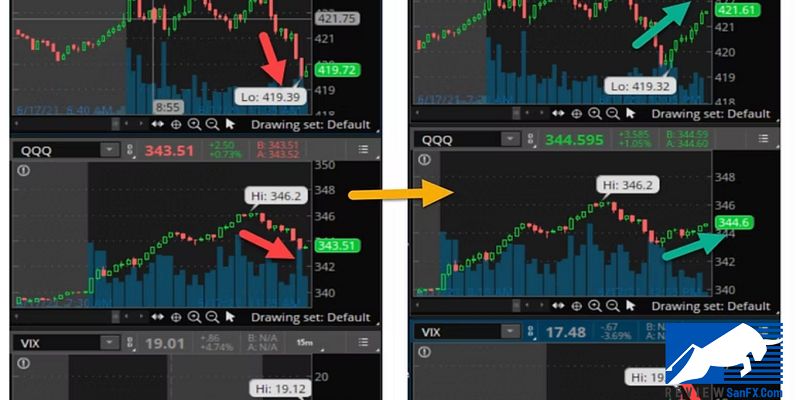
Cách mở thư mục dữ liệu MT4
- Mở phần mềm MT4.
- Chọn menu File → Open Data Folder.
- Thao tác này sẽ mở ra cửa sổ chứa thư mục dữ liệu chính của MT4 trên máy tính.
Mô tả cấu trúc thư mục dữ liệu MT4
Thư mục Data Folder bao gồm các thư mục con quan trọng sau:
- MQL4: Chứa các Expert Advisors (EA), Indicators, Scripts, Libraries và các mã nguồn lập trình giao dịch.
- Templates: Lưu các mẫu cài đặt hiển thị biểu đồ để dễ dàng áp dụng khi mở chart mới.
- Profiles: Cấu hình và bố cục sắp xếp các biểu đồ theo phong cách phân tích riêng của trader.
- Config: Lưu các file cấu hình quan trọng như thông tin server, tài khoản, bộ nhớ đệm.
- History: Chứa dữ liệu lịch sử giá và các bản ghi giao dịch của tài khoản.
Vị trí mặc định thư mục Data Folder theo hệ điều hành
- Trên Windows: đường dẫn thường là
C:\Users$$Tên Người Dùng]\AppData\Roaming\MetaQuotes\Terminal$$ID thư mục]\ - Trên Linux khi dùng Wine, vị trí dữ liệu thường là thư mục tương ứng trong ổ Windows giả lập hoặc theo thiết lập Wine.
Cách sao lưu MT4 chi tiết

Sao lưu thủ công
- Bước 1: Mở phần mềm MT4, vào menu File → Open Data Folder để mở thư mục dữ liệu.
- Bước 2: Copy hoặc kéo thả toàn bộ nội dung thư mục này.
- Bước 3: Dán dữ liệu đã copy vào các thiết bị lưu trữ như USB, ổ cứng ngoài hoặc lưu vào dịch vụ Cloud (Google Drive, Dropbox, OneDrive) để bảo vệ an toàn.
Nén dữ liệu để tiện lưu trữ
- Sử dụng các phần mềm nén phổ biến như WinRAR, 7-Zip để nén toàn bộ thư mục dữ liệu.
- Lợi ích: Giúp tiết kiệm dung lượng lưu trữ, dễ dàng chia sẻ hoặc di chuyển dữ liệu giữa các thiết bị.
Sử dụng phần mềm backup tự động
- Giới thiệu một số phần mềm hỗ trợ backup tự động như:
- Acronis True Image
- EaseUS Todo Backup
- Cobian Backup
- Ưu điểm: Hỗ trợ sao lưu tự động theo lịch trình, giảm thiểu rủi ro quên sao lưu.
- Nhược điểm: Có thể phức tạp khi cấu hình, một số phần mềm cần mua bản quyền.
Cách khôi phục MT4 từ bản sao lưu
Bước 1: Cài đặt lại MT4
- Trên máy mới hoặc sau khi cài lại Windows, tải và cài đặt phần mềm MetaTrader 4 như bình thường từ trang chính thức của sàn hoặc nhà cung cấp.
Bước 2: Mở thư mục dữ liệu MT4 (Data Folder)
- Mở MT4, chọn menu File → Open Data Folder để mở thư mục lưu trữ dữ liệu trên máy tính.
Bước 3: Dán (ghi đè) dữ liệu đã sao lưu
- Sao chép toàn bộ dữ liệu backup đã lưu (bao gồm MQL4, Templates, Profiles, Config, History…) vào thư mục Data Folder hiện tại.
- Khi nhận thông báo ghi đè, chọn đồng ý để ghi đè hết các file cũ.
Bước 4: Khởi động lại MT4
- Đóng và mở lại MT4 để phần mềm nhận dữ liệu mới.
- Tất cả EA, Indicator, Template, Profile, tiền sử giao dịch và các thiết lập cá nhân sẽ được phục hồi nguyên vẹn như bản sao lưu.
Lưu ý quan trọng khi sao lưu MT4
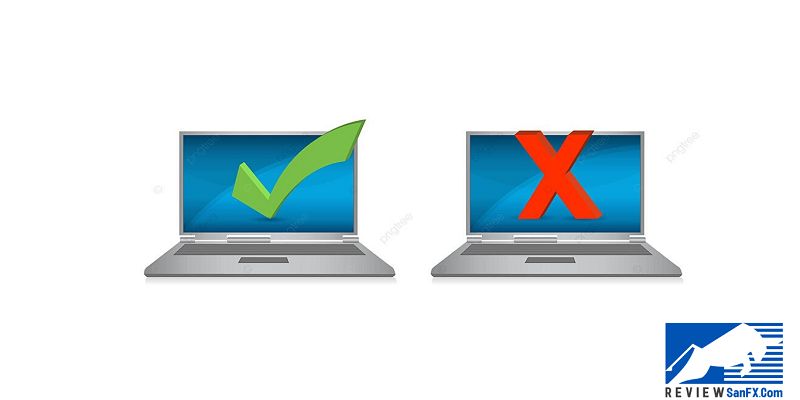
- Sao lưu định kỳ: Thực hiện sao lưu thường xuyên như hàng tuần hoặc ngay sau khi thêm EA, Indicator hay thay đổi quan trọng nào. Điều này giúp giảm nguy cơ mất dữ liệu do sự cố bất ngờ.
- Lưu trữ đa điểm: Nên lưu bản sao lưu ở ít nhất 2 địa điểm khác nhau, ví dụ ổ cứng ngoài và dịch vụ Cloud như Google Drive, Dropbox hoặc OneDrive để dự phòng khi một nơi bị mất hoặc hỏng dữ liệu.
- Đặt tên file rõ ràng: Khi lưu bản backup, hãy đặt tên file hoặc thư mục có ngày-tháng-năm kèm theo để dễ nhận diện và quản lý lịch sử bản sao lưu.
- Kiểm tra backup: Trước khi xóa hoặc ghi đè dữ liệu cũ, hãy kiểm tra bản backup để đảm bảo đã lưu đầy đủ và không bị lỗi.
- Cẩn trọng khi update/cài lại: Trước khi nâng cấp MT4 hoặc cài lại Windows, luôn backup toàn bộ dữ liệu để tránh mất mát. Khi khôi phục, làm đúng quy trình để giữ nguyên hiệu quả giao dịch và cấu hình.
Sao lưu MT4 theo hệ điều hành khác nhau
Windows (10 / 11)
- Vị trí mặc định: Thư mục dữ liệu MT4 thường nằm trong đường dẫn:
C:\Users$$Tên Người Dùng]\AppData\Roaming\MetaQuotes\Terminal$$ID thư mục]\
hoặc có thể mở nhanh bằng cách vào MT4 chọn File → Open Data Folder. - Lưu ý quyền truy cập:
- Cần có quyền quản trị (Admin) hoặc cấp phép truy cập để truy cập vào thư mục ẩn AppData.
- UAC (User Account Control) có thể hỏi xác nhận khi thao tác với thư mục, cần cho phép để thực hiện sao lưu.
macOS (MT4 qua Wine/PlayOnMac)
- Xác định Data Folder trong Wine:
- Khi chạy MT4 qua Wine hoặc PlayOnMac, thư mục dữ liệu nằm trong ổ đĩa giả lập của Wine, thường là:
~/.wine/drive_c/users/[Tên Người Dùng]/Application Data/MetaQuotes/Terminal/[ID thư mục] - Đây là thư mục ẩn, cần hiển thị thư mục ẩn trong Finder để truy cập.
- Khi chạy MT4 qua Wine hoặc PlayOnMac, thư mục dữ liệu nằm trong ổ đĩa giả lập của Wine, thường là:
- Lưu ý: Đường dẫn phức tạp hơn do Wine giả lập cấu trúc Windows trên macOS, cần sao lưu thủ công các thư mục tương ứng trong thư mục này.
Linux (Ubuntu, Fedora + Wine)
- Phương pháp tương tự macOS:
- Data Folder nằm trong thư mục ẩn của Wine:
~/.wine/drive_c/users/[Tên Người Dùng]/Application Data/MetaQuotes/Terminal/[ID thư mục] - Có thể sao lưu bằng các lệnh terminal hoặc qua GUI file manager nếu hiển thị thư mục ẩn.
- Data Folder nằm trong thư mục ẩn của Wine:
- Lưu ý:
- Thao tác backup qua terminal (ví dụ: dùng lệnh cp -r) hoặc copy thủ công qua GUI.
- Wine có thể có nhiều prefix nếu dùng cấu hình phức tạp, cần chắc chắn sao lưu đúng thư mục.
Sao lưu MT4 trên thiết bị di động (Android, iOS)
- Nền tảng MT4 Mobile lưu trữ dữ liệu giao dịch trực tiếp trên server của broker, không lưu dữ liệu cục bộ như trên PC.
- Do đó, người dùng không cần sao lưu thủ công dữ liệu như trên máy tính.
- Giới hạn:
- MT4 Mobile không cho phép lưu EA, Template, Indicator như phiên bản PC.
- Người dùng chỉ có thể đăng nhập tài khoản và xem trạng thái, đặt lệnh, không hỗ trợ các tiện ích tùy chỉnh.
- Lưu ý khi khôi phục:
- Khi đăng nhập lại tài khoản trên thiết bị khác hoặc sau cài đặt lại app, chỉ khôi phục được dữ liệu tài khoản (các lệnh, trạng thái trên server).
- Không thể đồng bộ or khôi phục các cấu hình như bố cục biểu đồ hoặc template, indicator tùy biến.
Các lỗi thường gặp khi sao lưu MT4 & cách khắc phục
- Sao lưu thiếu file:
- Nguyên nhân: Không sao lưu đầy đủ thư mục Data Folder, đặc biệt các thư mục con như MQL4 hoặc Templates.
- Hậu quả: Không thể khôi phục được Expert Advisors (EA), Indicator hay Templates đã thiết lập.
- Cách khắc phục: Luôn sao lưu toàn bộ Data Folder hoặc ít nhất bao gồm tất cả thư mục quan trọng như MQL4, Templates, Profiles, Config, History.
- Nhầm lẫn giữa MT4 và MT5:
- Vô tình sao lưu hoặc khôi phục nhầm dữ liệu giữa hai nền tảng này dẫn đến lỗi tương thích, không chạy được EA hoặc mất dữ liệu.
- Cách khắc phục: Đảm bảo sử dụng đúng bộ dữ liệu tương ứng với nền tảng MT4 hoặc MT5.
- Lỗi ghi đè dữ liệu:
- Nếu không đóng MT4 trước khi restore dữ liệu có thể gây lỗi ghi đè, file bị khóa hoặc dữ liệu không được cập nhật.
- Cách khắc phục: Luôn đóng hoàn toàn MT4 trước khi chép dữ liệu backup vào thư mục Data Folder.
- Gợi ý thêm:
- Kiểm tra kỹ các file backup xem có đầy đủ, không bị lỗi trước khi restore.
- Backup dữ liệu trước khi khôi phục để tránh mất mát trong trường hợp khôi phục thất bại
- Kiểm tra phiên bản MT4 hiện tại có khớp với bản backup để tránh lỗi do phiên bản không tương thích.
Giải pháp thay thế: sử dụng VPS & Cloud đồng bộ
VPS: chạy MT4 online
- VPS cho phép chạy MT4 liên tục trên server, không phụ thuộc vào máy tính cá nhân.
- Dữ liệu MT4 được lưu trực tiếp trên VPS.
- Nhiều nhà cung cấp VPS tích hợp backup tự động server, giúp bảo vệ dữ liệu MT4 liên tục mà không cần thao tác thủ công.
- VPS phù hợp cho trader sử dụng EA, cần tính ổn định và backup dữ liệu tức thì.
Cloud Sync: Google Drive, Dropbox, OneDrive
- Người dùng có thể đồng bộ thư mục dữ liệu MT4 với dịch vụ lưu trữ đám mây.
- Phương pháp phổ biến là tạo symbolic link (symlink) từ thư mục Data Folder của MT4 đến thư mục đồng bộ của Cloud (Google Drive, Dropbox, OneDrive).
- Khi có thay đổi trong MT4, dữ liệu tự động đồng bộ lên Cloud, giúp backup tức thì và dễ dàng truy cập từ nhiều thiết bị.
- Cách này giúp giảm thiểu rủi ro mất dữ liệu do lỗi máy cá nhân, cài đặt lại hoặc sự cố không đáng có
Những giải pháp thay thế sao lưu Mt4
VPS: chạy MT4 online
- VPS cho phép chạy MT4 liên tục trên server, không phụ thuộc vào máy tính cá nhân.
- Dữ liệu MT4 được lưu trực tiếp trên VPS.
- Nhiều nhà cung cấp VPS tích hợp backup tự động server, giúp bảo vệ dữ liệu MT4 liên tục mà không cần thao tác thủ công.
- VPS phù hợp cho trader sử dụng EA, cần tính ổn định và backup dữ liệu tức thì.
Cloud Sync: Google Drive, Dropbox, OneDrive
- Người dùng có thể đồng bộ thư mục dữ liệu MT4 với dịch vụ lưu trữ đám mây.
- Phương pháp phổ biến là tạo symbolic link (symlink) từ thư mục Data Folder của MT4 đến thư mục đồng bộ của Cloud (Google Drive, Dropbox, OneDrive).
- Khi có thay đổi trong MT4, dữ liệu tự động đồng bộ lên Cloud, giúp backup tức thì và dễ dàng truy cập từ nhiều thiết bị.
- Cách này giúp giảm thiểu rủi ro mất dữ liệu do lỗi máy cá nhân, cài đặt lại hoặc sự cố khác.
Kết luận
Sao chép MT4 là quá trình quan trọng giúp người dùng đồng bộ hóa và bảo vệ dữ liệu giao dịch, cài đặt, và các thiết lập tùy chỉnh trên nền tảng MetaTrader 4. Việc sao chép MT4 không chỉ giúp dễ dàng chuyển đổi hoặc phục hồi dữ liệu khi cần mà còn đảm bảo tính liên tục trong chiến lược giao dịch. Qua việc sao chép MT4 đúng cách, người dùng có thể giảm thiểu rủi ro mất mát dữ liệu và tối ưu hóa hiệu quả giao dịch của mình.

